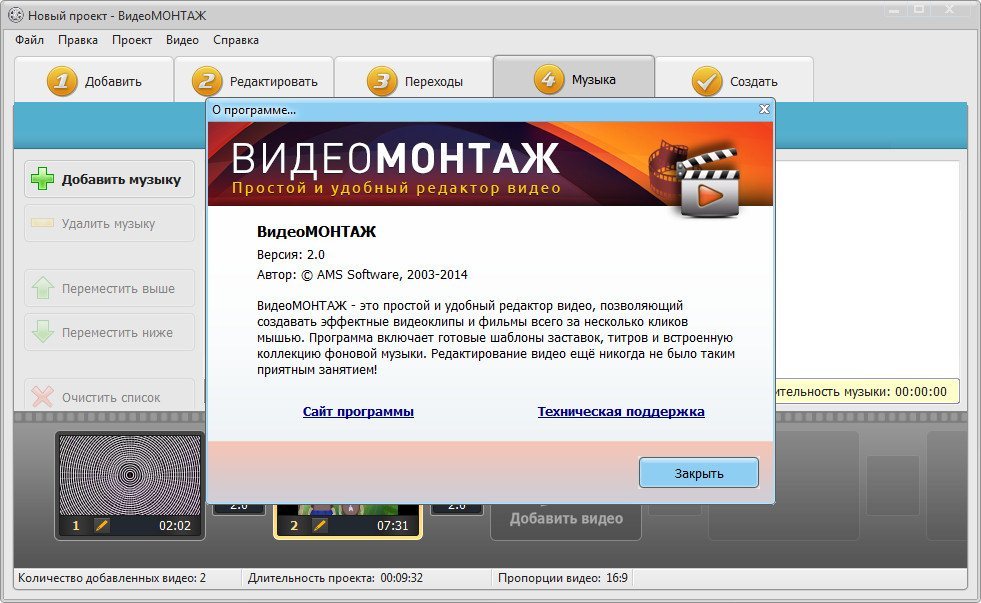ВидеоМОНТАЖ – простой редактор видео » MSReview
В настоящее время практически каждый человек сталкивался с монтажом роликов. Всегда нужно отснять видео, потом наложить на него музыку, добавить еще видео, переходы, добавить эффекты, заставки и выложить в Сеть. Многие организации сейчас требуют видеотчет и без видеоредактора здесь не обойтись. Поэтому для всех задач можно посоветовать
удобный видео редакторпод названием ВидеоМОНТАЖ.
Программа довольно многофункциональная и предлагает обширный выбор опций. При открытии приложения вас встретит окно, где вы можете создать как новый проект, так и продолжить работать с уже имеющимся проектом. Помимо этого, сразу доступны инструменты по нарезке видео, замене фона (хромакей), записи видео с камеры и создании простенькой видеооткрытки.
Основные функции
Если вы выберите «Новые проект», то откроется полнофункциональная версия, где вы можете добавить аудио и видеофайлы и работать непосредственно уже с ними.
Для редактирования видеоматериала необходимо во вкладке «Файлы» выбрать «Добавить видео и фото». Далее выбираете необходимый вам файл – это может быть не только видео, но и изображение или музыка и после выбора нажать «ОК».
На таймлайне и в окне предпросмотра у вас появится добавленный ролик вместе со звуковой дорожкой.
Если вам нужно еще добавить ролик, то вы также повторяете предыдущее действие.
Чтобы удобно было работать с видеодорожкой, используйте масштаб справа снизу окна.
В программе присутствует своя библиотека музыки, поэтому через меню «Коллекция музыки» вы можете выбрать понравившейся вам трек и добавить его на дорожку ниже.
При этом если вы будете тянуть верхнюю лини вниз, то вы сможете уменьшить звук музыки, если друг она перебивает голос.
«Запись с веб-камеры» позволяет захватить картинку с камеры и записать видео с нее, если, к примеру, нет возможности записать с другого устройства.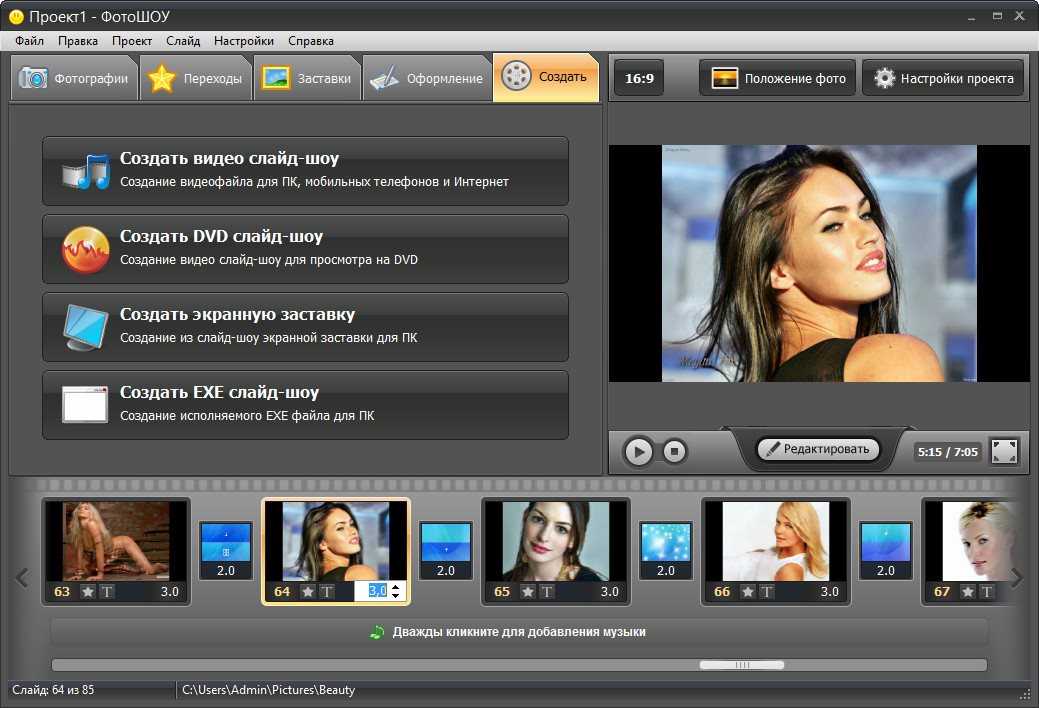
Через опцию «Добавить аудиофайлы» вы можете добавить свои собственные аудиозаписи непосредственно на таймлайн.
Также стоит отметить, что во вкладке «Файлы» есть подраздел «Футажи», где вы можете добавить красивые видео на фон или с их помощью добавить заставку в начало ролика. В библиотеке огромное количество готовых футажей, что позволит как-то выделить как начало, так и окончание видео.
Чтобы видео смотрелось более информативно, следует использовать текст в ролике. Как раз для этого и отведен отдельный раздел «Текст» в программе видеомонтажа.
При этом для шрифта доступны опции по добавлению анимации, можно изменять размера шрифта, делать заливку текста, добавлять контур, тень, выбрать прозрачность текста и многое другое. Радует глаз такое обилие функций.
В подразделе «Титры» вы можете добавить заставку в начало или конец ролика, при этом доступно также много шаблонов на выбор, а также можно отметить и сам хороший редактор текста.
«Клипарт» – здесь можно добавить стикеры по вашему вкусу, что скрасит немного видеоряд. Также здесь доступна анимация.
«Рисунки» – те же самый стикеры, но они не предназначены для наложения текста в отличие от вышеописанного Клипарта.
«Переходы» позволяют добавить красивое пересечение двух видеороликов. Для того, чтобы выполнить переход необходимо выбрать его и перетянуть на таймлайн, но сделать нужно так, чтобы курсор оказался на стыке двух видеофрагментов – тогда переход сработает. Сверху доступна опция «Случайные переходы», которая позволит наложить рандомный переход на видеодорожке вашего будущего клипа.
И последняя основная опция видеоредактора – «Эффекты». С ее помощью можно наложить эффект черно-белой съемки, сепии, камеры 80-х, добавить шум, искажения или пересвет. Чтобы применить эффект достаточно кликнуть на трек с видео, а после нажать на сам эффект, после чего он применится.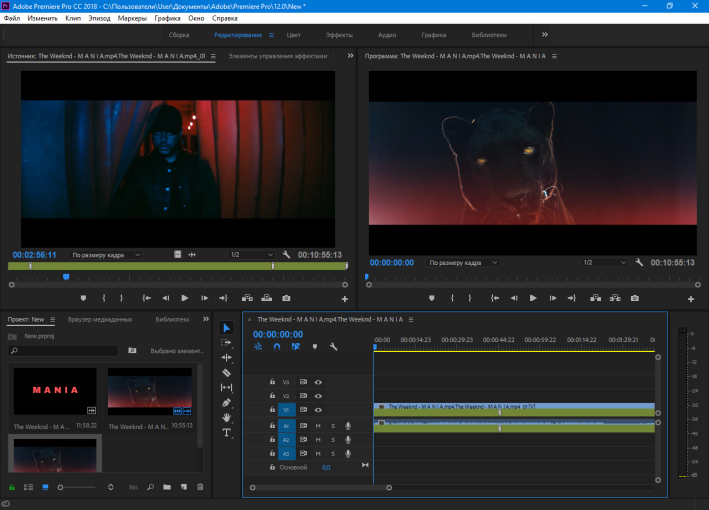
Также стоит отметить, что сверху таймлайна находится панель инструментов, где присутствуют дополнительные опции программы.
«Разделить» – позволяет разъединить ролик на два и более отрезков. Можно также наоборот вырезать лишь необходимый кусок, а все остальное удалить.
Эта опция также доступна и через меню «Обрезать выбранный клип».
«Кадрирование клипа» – изменение размера самого видео. Можно подрезать высоту и ширину ролика.
«Повернуть клип на 90 градусов» – позволяет изменить ориентацию видео, если вы хотите его повернуть горизонтально/вертикально.
С помощью опции «Удалить выделенные клипы из проекта» можно удалить выделенные видеофрагменты из ролика.
Функция «Редактировать» представляет практически весь тот вышеописанный список опций, плюс здесь можно изменить скорость видео и сделать коррекцию по цвету с помощью кривых, что очень сильно напоминаем профессиональные программы по монтажу видео.
После всех манипуляций с видео его нужно смонтировать. Это позволит все это «добро» скомпоновать в один видеофайл.
Лично советую использовать формат MP4 с кодеком H.264.
После чего указываем размер кадра, качество (можно оставить все как есть).
Финальный шаг – рендеринг видео, а далее вы сможете использовать ролик, где вы только захотите, так как формат MP4 – это очень популярный формат и не очень требовательный по размеру.
Дополнительные опции
Если помните, то при запуске программы были доступны также и отдельные опции программы для быстрого монтажа; и первая функция – это «Нарезка видео». Здесь можно быстро обрезать ролик и сохранить его как в исходном формате, так и перерендерить в новый.
«Хромакей» – позволяет наложить одно видео на другое. Чтобы эффект был достойным, выбирайте видео с однотонным фоном (зеленым или синим).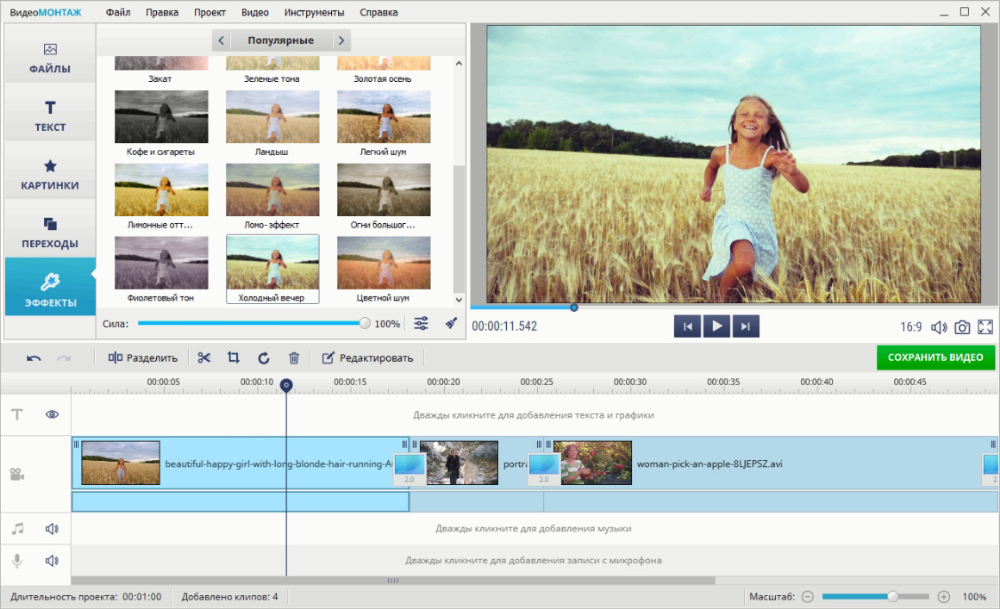
«Веб-камера» – запись с камеры без каких-либо посредников.
«Видеооткрытка» – можно создать поздравительную открытку в формате видео. Также имеется работа с текстом, звуком и прочим обрамлением.
Вывод
В целом, ВидеоМОНТАЖ – это программа, которая подойдет не только для простых задач, но и для полупрофессиональных также отлично подойдет. Программа доступна полностью на русском языке и скачать ее на свой ПК под управлением на Windows вы сможете по ссылке ниже. Удачи в монтаже!
Простой видеомонтаж в Pinnacle Studio
Эта статья не является обучающим курсом по Pinnacle Studio. Представленная пошаговая инструкция написана для тех, кому необходимо привести в порядок свой архив видеокассет, но нет времени или желания осваивать видеоредакторы в полном объёме.
Pinnacle Studio 15
Последовательно описаны действия, минимально необходимые для простого видеомонтажа, а именно:
– разбивка имеющегося видеоматериала на сцены;
– удаление нежелательных фрагментов;
– создание переходов;
– наложение титров;
– создание меню;
– вывод готового фильма;
– запись файлов на диск.
Предполагается, что файлы предназначенные для видеомонтажа уже находятся на жёстком диске компьютера (т.е. данные с цифровых носителей скопированы, аналоговые видеокассеты оцифрованы), программа видеомонтажа установлена, выходной формат – DVD video.
Все настройки в редакторе – по умолчанию. Использованные термины: ЛКМ – левая кнопка мыши, ПКМ – правая кнопка мыши, 2хЛКМ – двойное нажатие левой кнопки мыши. Цифры рядом со стрелками на поясняющих иллюстрациях – очерёдность выполнения действий описанных в тексте. Если в тесте упоминается слово «кнопка», речь идёт об элементах управления программы Pinnacle Studio, присутствующие на экране компьютера. Если в тексте речь идёт о «клавише» – имеется в виду клавиша на клавиатуре компьютера.
Приступаем.
Разбивка имеющегося видеоматериала на сценыОткрываем файл, предназначенный для монтажа. Убедитесь, что в главном окне программы открыта вкладка Монтаж (1), нажатие пиктограммы Папка (2) открывает окно выбора видеофайла. Когда искомый файл выбран – кнопка Открыть.
Когда искомый файл выбран – кнопка Открыть.
результат:
нажатие ПКМ на иконке файла -> Разбить на сцены по содержимому.
Время выполнения этой операции зависит от продолжительности видео и производительности компьютера.
По завершению разбивки:
Переход в режим просмотра файлов (1), удерживая нажатой ЛКМ (2) на иконке файла перетащить на Таймлайн (3).
Разбивка на сцены, кроме своей основной функции, помогает выявить участки видеозаписи содержащие брак (например дефекты изображения вызванные повреждениями ленты или так называемый “операторский” брак).
Передвигая ползунок по таймлайн, убедимся что фрагмент А не содержит «полезного» изображения, удаляем его целиком, выделяя на таймлайн и нажав пиктограмму Корзина (для удаления можно использовать клавишу DEL на клавиатуре компьютера). Отменить удаление (как и любое последнее действие) можно нажатием клавиш Ctrl + Z.
Фрагмент В требует обрезки в начале. Найдя на таймлайн с помощью бегунка место, где заканчивается бракованный участок видеозаписи (1), нажмите на пиктограмму Бритва (2):
Это действие разделит ваш клип на две части, часть содержащую брак удалите так же, как и в случае с фрагментом А, предварительно выделив её на таймлайн. Таким же образом удалите нежелательные сцены вашего фильма.
Переходы между сценами
Между граничащими клипами можно вставить переходы. Для этого: перейти к инструменту Переходы (1), выбрать нужную группу (2), выбрать нужный переход (3), удерживая ЛКМ перетащить на таймлайн, на место стыка клипов.
Длительность перехода можно изменять меняя его длину на таймлайн. Для удаления перехода – выделить на таймлайн, затем клавиша DEL.
Наложение титровПереход к инструменту Титры (1), выбрать желаемую категорию титров (2), выбрать желаемый вид титров (3), удерживая ЛКМ перетащить на дорожку Титров (4) таймлайн.
Для редактирования текста титров – дважды нажать ЛКМ:
После открытия окна редактора титров – измените текст на желаемый. По завершению редактирования – кнопка ОК. Для удаления титров из проекта – выделить на таймлайн, затем клавиша DEL.
Меню DVD диска. Меню эпизодов
Переход к инструменту Меню (1), выбрать категорию меню (2), выбрать вид меню (3), удерживая ЛКМ перетащить меню в самое начало таймлайн, перед первым клипом (4). Окно Добавление меню клипа – кнопка Да (5).
Вторая картинка (она же кнопка выбора эпизода), соответствует разделу 2 на таймлайн. Можно передвинуть (перетащить, нажав и удерживая ЛКМ) автоматически созданные метки разделов, так, как вы считаете необходимым, а также создать новые.
Создание или удаление раздела на таймлайн приводит к появлению или удалению соответствующего элемента управления в меню. Удобно создавать разделы нажатием клавиши С на клавиатуре компьютера, предварительно переместив ползунок по таймлайн в место, где предполагается создание раздела.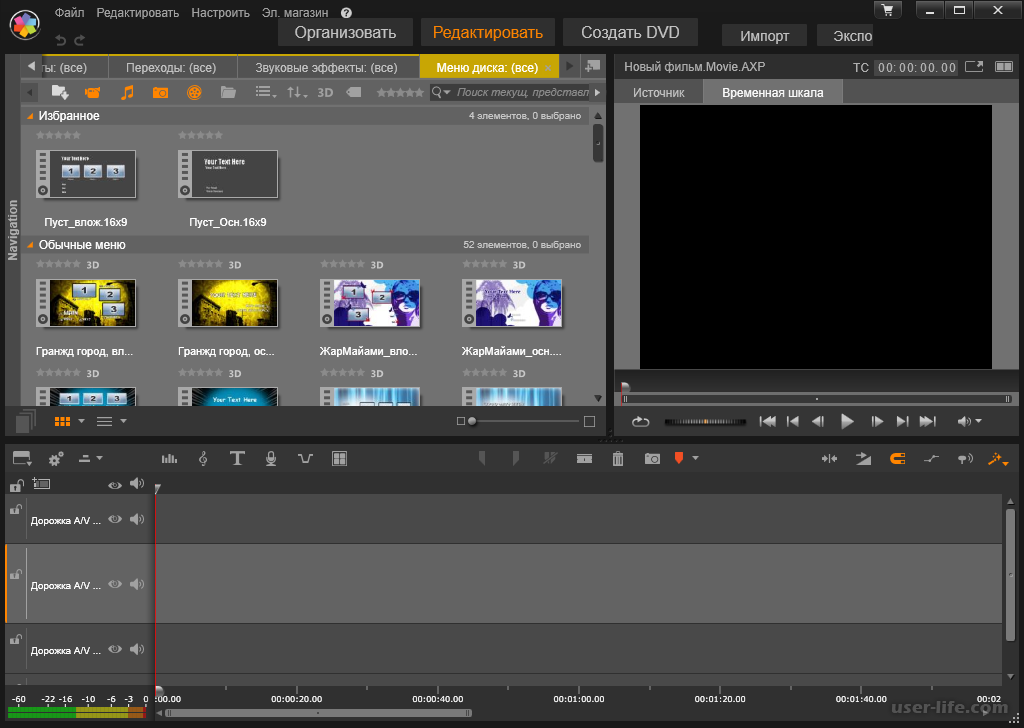 Удалить раздел можно, выделив метку на таймлайн с последующим нажатием клавиши DEL.
Удалить раздел можно, выделив метку на таймлайн с последующим нажатием клавиши DEL.
Выбрав желаемое главное меню, нажав и удерживая ЛКМ (1), перетащить на таймлайн в самое начало, перед меню эпизодов (2)
В главном меню, использованном в этом примере, два управляющих элемента (кнопки), один отвечает за воспроизведение фильма с начала, второй – за выбор эпизода (при нажатии на него происходит переход к меню эпизодов). Чтобы главное меню работало, необходимо назначить выбранной кнопке раздел. Выделить кнопку (1), перейти в начало первого клипа вашего фильма на таймлайн (2), нажать пиктограмму создания раздела (3).
Для назначения второй кнопки: выделить вторую кнопку (1), переместить бегунок в начало меню эпизодов (2), нажать пиктограмму создания раздела (3).
Для изменения макета меню, подписей кнопок, фона и пр. нажмите кнопку Редакция меню.
…отредактируйте, затем нажмите кнопку ОК для сохранения макета.
Ваш фильм смонтирован и готов к выводу, но необходимо проверить функционирование DVD навигации.
Нажатие кнопки 1 переводит встроенный плеер DVD в активный режим, повторное нажатие деактивирует его. Меню полностью повторяет функции пульта DVD проигрывателя, например кнопка 2 позволяет из режима просмотра выйти в меню DVD диска, кнопки 3 позволяют выбрать эпизод для просмотра.
Вывод фильма
Хотя программа может после создания фильма сразу записать его на DVD диск, рекомендуется сначала создать образ диска, а прожечь его при помощи специализированной программы. Для этого нужно произвести настройки вывода:
Перейти на вкладку 3 «Вывод фильма» главного окна программы (1). Нажать кнопку Создать образ (2).
… и выбрать папку для вывода вашего фильма:
После нажатия кнопки ОК начнется вывод фильма:
По окончанию вывода, в папке, которая была указана как целевая, создана директория VIDEO_TS, содержащая набор файлов вашего фильма.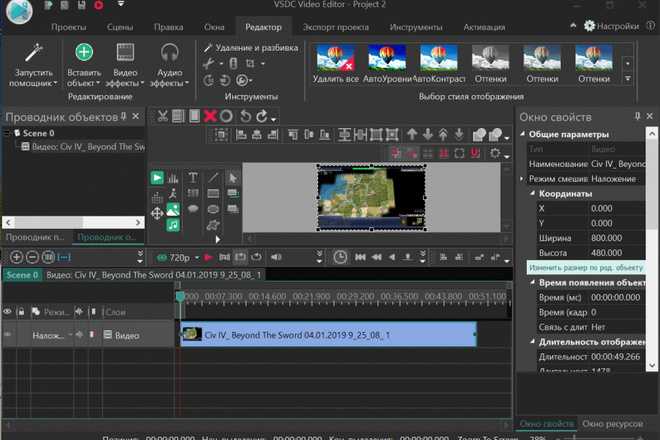 Файл VIDEO_TS.IFO позволяет запустить проигрывание фильма программным проигрывателем, например Windows Media Player:
Файл VIDEO_TS.IFO позволяет запустить проигрывание фильма программным проигрывателем, например Windows Media Player:
Запись готового фильма на диск
При записи диска в Nero Burning ROM следует при создании нового проекта выбрать профиль DVD video.
Поместите файлы из папки VIDEO_TS вашего фильма (1) в папку VIDEO_TS проекта Nero Burning ROM (2).
Нажмите кнопку Прожиг сейчас.
Создание фильма закончено.
Как обрезать видео онлайн
Clipchamp — бесплатный онлайн-редактор видеоПопробуйте бесплатно
Поделиться
На этой странице
- Что такое инструмент обрезки?
- Как обрезать видео в Clipchamp
Вы хотите удалить ненужные кадры или непривлекательные черные рамки из ваших видеоклипов? Создавайте профессиональные видеоролики в кратчайшие сроки с помощью бесплатной онлайн-функции редактирования обрезки Clipchamp. Обрезайте, перемещайте и трансформируйте видео — загрузка не требуется.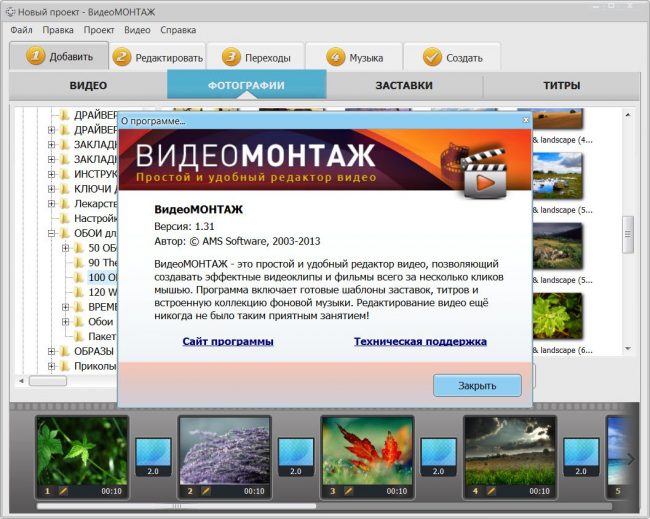
Что такое инструмент обрезки?
Инструмент редактирования обрезки Clipchamp позволяет выбрать определенную часть видео, изображения или кадра объекта, которую вы хотите сделать видимой, и обрезать остальное. Вы даже можете изменять размер видео в различных соотношениях сторон, чтобы они подходили для любой платформы без каких-либо ограничений.
Как обрезать видео в Clipchamp
Чтобы начать обрезку, войдите в Clipchamp или создайте бесплатную учетную запись.
Шаг 1. Загрузите медиаданные
Нажмите кнопку + или кнопку добавления медиафайлов , чтобы загрузить свое видео, изображение или ресурс. Вы также можете перетаскивать видео или загружать его с помощью одной из интеграций Clipchamp. В этом уроке мы будем обрезать стоковое видео.
Шаг 2. Добавьте свое видео на временную шкалу
Перетащите свое видео или медиафайл на временную шкалу редактора или нажмите зеленую кнопку + в окне предварительного просмотра видео.
Шаг 3. Обрезка видео
Существует два разных способа кадрирования и изменения размера ресурсов. Если вы хотите использовать нашу функцию автоматической обрезки для удаления черных рамок, выберите вариант А. Если вы хотите использовать инструмент обрезки от руки, выберите вариант Б.
A) Чтобы запустить автоматическую обрезку, щелкните любой ресурс на временной шкале, чтобы выделить его зеленым цветом. Нажмите на опцию в соответствии с , чтобы автоматически обрезать медиафайл до размера соотношения сторон вашего видео и удалить черные рамки.
Инструмент подгонки увеличивает ваш медиафайл, чтобы удалить все черные границы. Если вы хотите изменить положение вашего мультимедиа, свободно перемещайте его вверх и вниз или влево и вправо в окне предварительного просмотра видео.
ИЛИ
B) Вы можете свободно обрезать ненужные области видео с помощью маркеров обрезки . Если вы хотите превратить свое видео в оверлей, это идеальный инструмент, поскольку ограничений нет.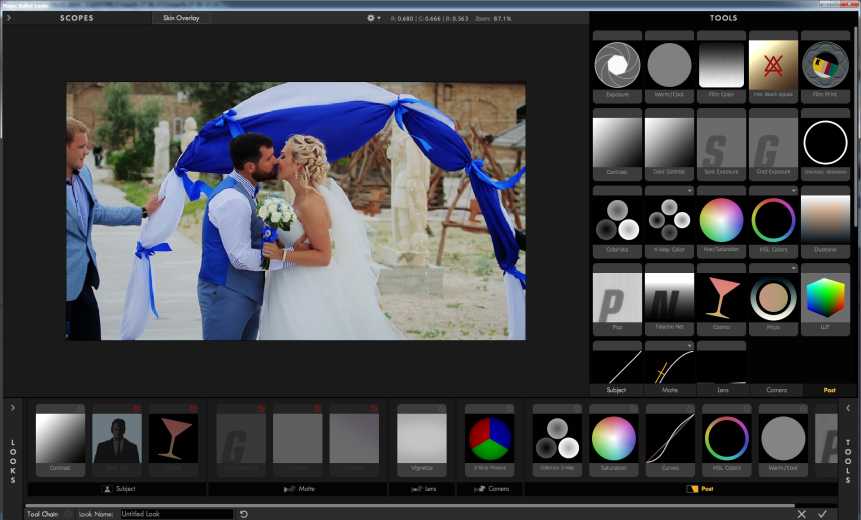 Нажмите на кнопку обрезки , чтобы использовать инструмент от руки.
Нажмите на кнопку обрезки , чтобы использовать инструмент от руки.
Маркеры обрезки появятся по бокам, вверху и внизу вашего предварительного просмотра видео. Перетащите маркеры влево и вправо, вверх или вниз или по диагонали, чтобы свободно обрезать объект.
Не стесняйтесь перемещать медиаданные в окне предварительного просмотра, чтобы центрировать или изменить положение вашего ресурса. Перетащите свой актив влево и вправо или вверх и вниз.
Нажмите на галочку кнопку «Готово» , чтобы сохранить урожай.
Чтобы отменить изменения перед сохранением, нажмите кнопку вернуться к исходному состоянию.
Шаг 4. Сохраните новое видео
После обрезки и изменения размера видео нажмите фиолетовую кнопку экспорта , чтобы сохранить видео. Выберите качество видео 480p, 720p или 1080p. Сохраните свое видео на свой компьютер или поделитесь им непосредственно на таких платформах, как YouTube, с интеграцией Clipchamp.
СОВЕТ.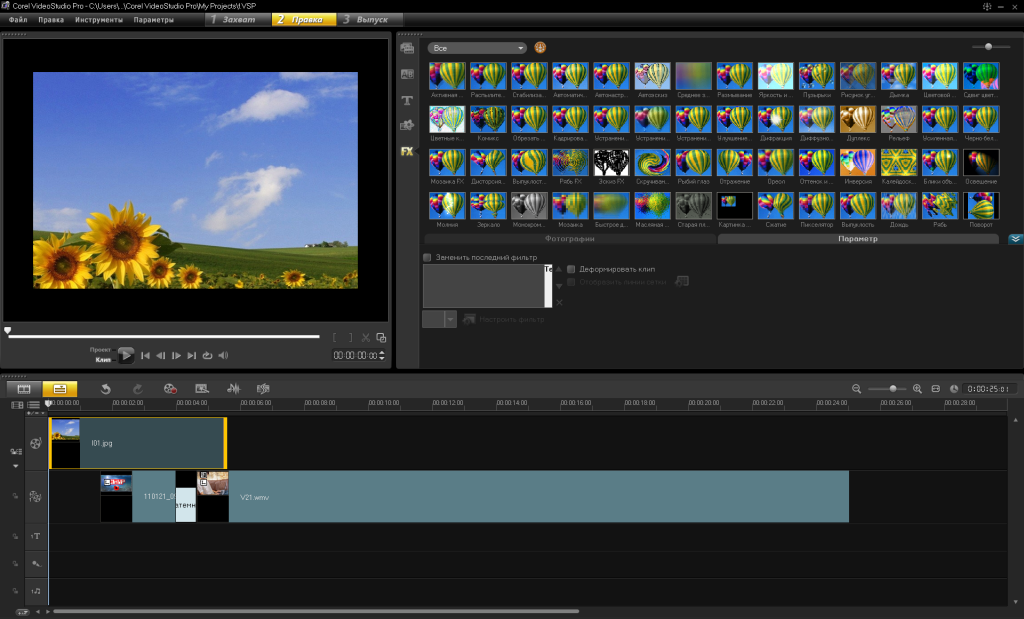 Инструмент обрезки от руки также позволяет обрезать GIF-файлы и наложения стикеров GIPHY.
Инструмент обрезки от руки также позволяет обрезать GIF-файлы и наложения стикеров GIPHY.
Часто задаваемые вопросы
Чем кадрирование отличается от масштабирования?
Обрезка и масштабирование — это функции редактирования, которые вы можете использовать в Clipchamp, но они имеют две разные функции. Инструмент обрезки регулирует, какие части видеокадра видны на протяжении всего клипа, а эффект масштабирования добавляет к вашему видео движущийся эффект увеличения или уменьшения масштаба при воспроизведении.
Чем обрезка отличается от обрезки?
Функция редактирования обрезки отличается от инструмента редактирования обрезки, поскольку обрезка изменяет длину или продолжительность вашего видео на временной шкале. Обрезка не изменит продолжительность вашего мультимедиа.
Можно ли удалить водяные знаки с помощью функции редактирования обрезки?
Да. Не стесняйтесь использовать инструмент обрезки, чтобы удалить водяные знаки с ваших видео или изображений и добавить свой собственный логотип с помощью фирменного набора.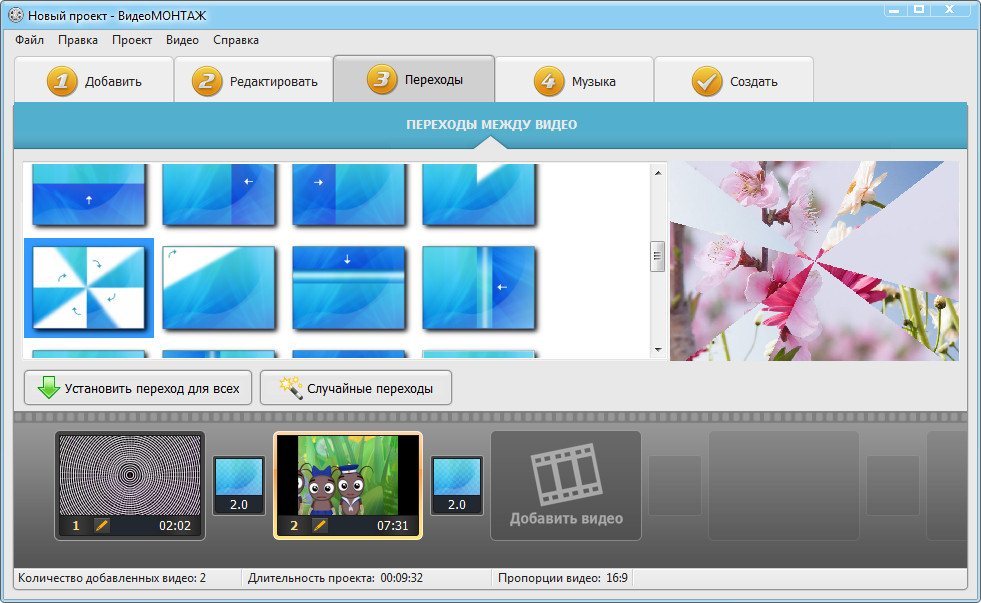
Готово, устойчиво, урожай! Создавайте профессиональные видеоролики, легко обрезая ненужные кадры всего за несколько кликов с помощью Clipchamp.
Для получения дополнительной помощи посмотрите наше видео на YouTube.
Поделиться этой публикацией
Вернуться в блог Clipchamp
Видеотриммер | Вырезайте и обрезайте видео онлайн
Найдите идеальную длину видео с помощью простого видеоредактора Clipchamp.
Использование триммера для видео
Универсальный набор инструментов для видео
Плавная обрезка видео
Ошибки исчезнут! Обрезайте лишние кадры и ошибки, не выходя из браузера. Выберите и перетащите маркеры, чтобы обрезать видео или актив, например изображения, наклейки или музыку.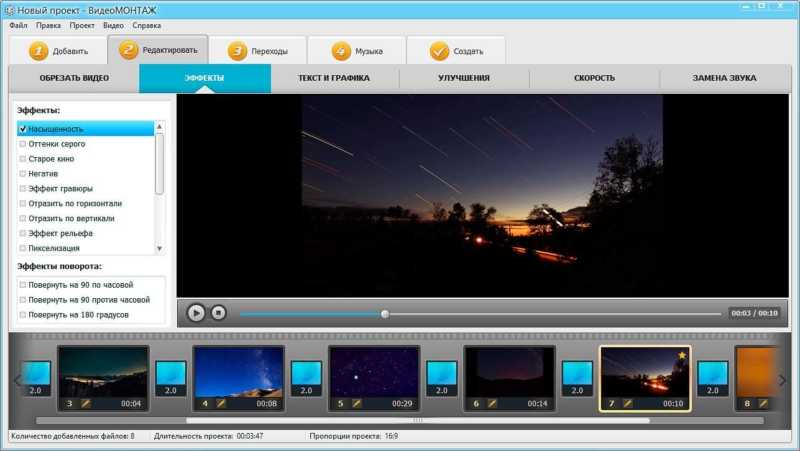 Когда будете готовы, сохраните в высоком качестве без водяных знаков.
Когда будете готовы, сохраните в высоком качестве без водяных знаков.
Точно разделяйте и объединяйте видео
Вырежьте лишнее, чтобы погрузить своих зрителей. Сначала увеличьте временную шкалу, чтобы точно разделить и обрезать видео. Затем выровняйте отснятый материал, добавьте переходы и расскажите свою историю по-своему.
Быстрое кадрирование и изменение размера видео
Сосредоточьтесь только на самом важном! Обрезайте ненужные края и изменяйте соотношение сторон вашего видео в соответствии со всеми вашими потребностями в социальных сетях одним щелчком мыши.
Как обрезать видео в Clipchamp
1
Загрузите видео или выберите акцент на складе
2
Перетащите и падайте на временную шкалу редактора
3
Нажмите, чтобы выделить стоковую активу
4
. зеленые ручки для обрезки
5
Экспорт видео в формате 1080p
Настройка любых кадров
Обрезка начала или конца видео, чтобы удалить ошибки, неловкое молчание или водяные знаки.

Свободно перетаскивайте, чтобы настроить отснятый материал, или используйте плавающую панель инструментов, чтобы изменить макет, перевернуть или повернуть видео.
Заставьте пустые места исчезнуть
Сократили несколько видео и у вас есть пробелы в редактировании видео? Используйте интеллектуальное удаление пробелов в Clipchamp, чтобы мгновенно удалять их и плавно объединять видео.
Удалите верх и хвост и отполируйте его, добавив переходы и фильтры.
Добавление стоковых изображений и творческих эффектов
Отрегулируйте длину стоковых изображений, аудио, наложений и GIF-файлов, чтобы создавать красивые видеоролики.
Найдите медиафайлы, подходящие для вашего видео, в стоковой библиотеке Clipchamp с более чем 1 миллионом бесплатных ресурсов.
Узнайте, как профессионально обрезать видео.
Обрезать видео онлайн очень просто. Прочтите наше пошаговое руководство о том, как обрезать видео.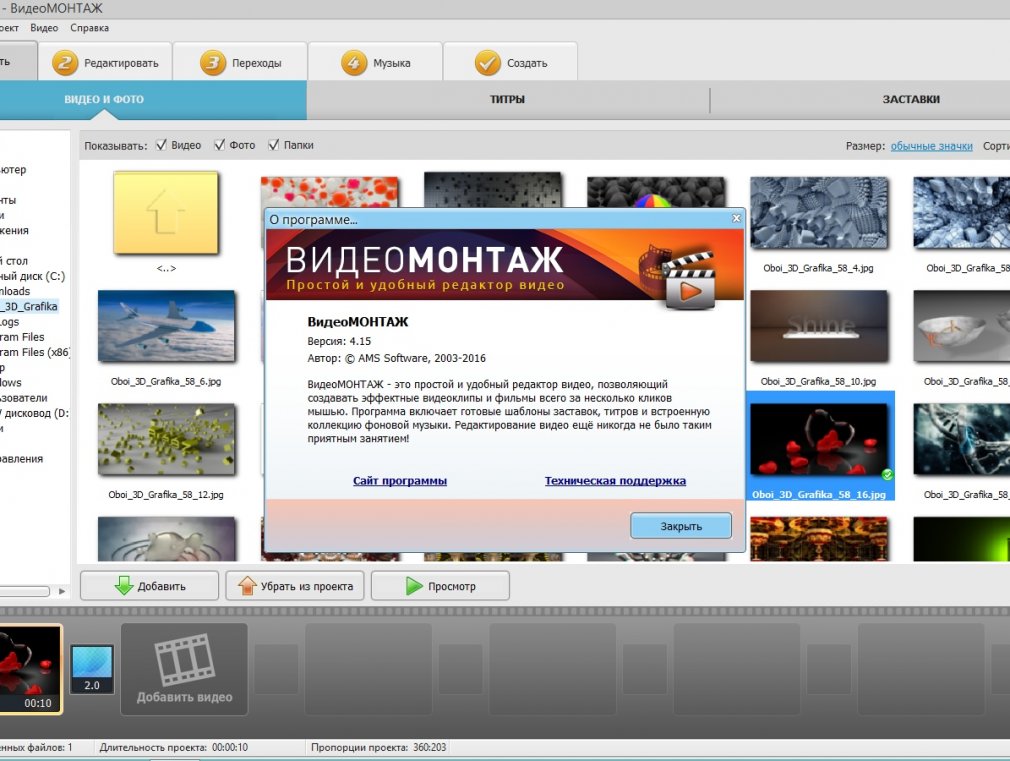
Перейти к руководству
Прочтите наши блоги по теме
Как объединить видео онлайн
13 ноября 2022 г.
Нужен способ объединения видео, но вы не хотите загружать какое-либо программное обеспечение? У нас есть…
Как конвертировать видео в GIF
24 августа 2022 г.
Хотите превратить забавное видео реакции, эпический провал, демонстрацию продукта или игровое видео в…
Полное руководство по редактированию видеоблога для для начинающих
29 ноября 2021 г.
Готовы превратить свои видеоматериалы в захватывающий видеоблог? Влоги — одни из самых…
Часто задаваемые вопросы
Могу ли я бесплатно обрезать видео с помощью Clipchamp?
Да. Пользователи могут бесплатно обрезать и скачивать видео с качеством до 1080p.
В чем разница между обрезкой, обрезкой и кадрированием?
Обрезка сокращает длину, обрезая части в начале или конце видео.